PS不求人:再造古黄金文字特效
1、打开Photoshop CC软件后,点击菜单【文件】-【新建】命令来建立一个文档,大小设置为1440*868像素,分辨率为72.
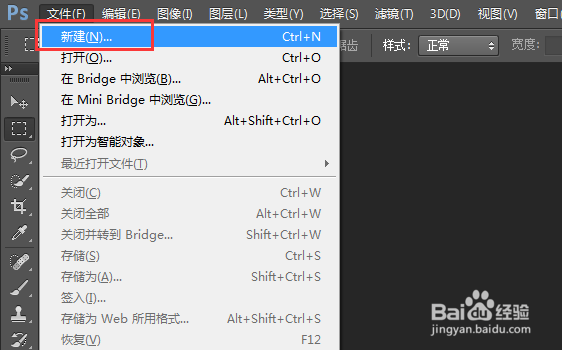
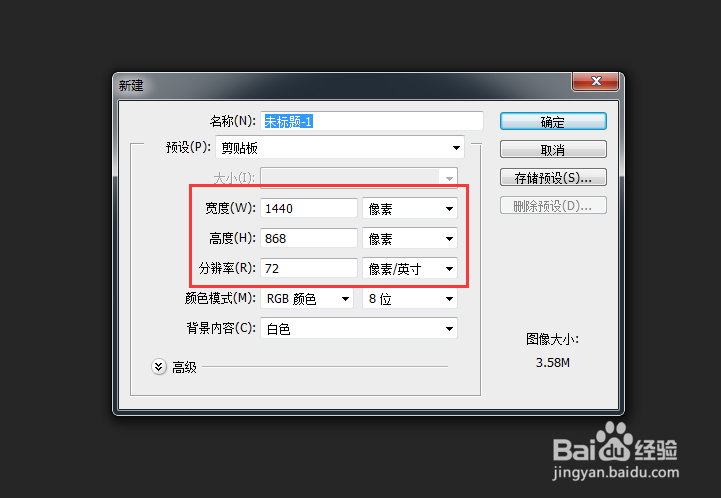
2、接下来需要打开一张仿古的纸张,大家可以在百度图片搜索下,资源很多,尽量选择深色的,这样和制作的黄金字可以相称对比效果。准备好以后,导入到PS界面中。
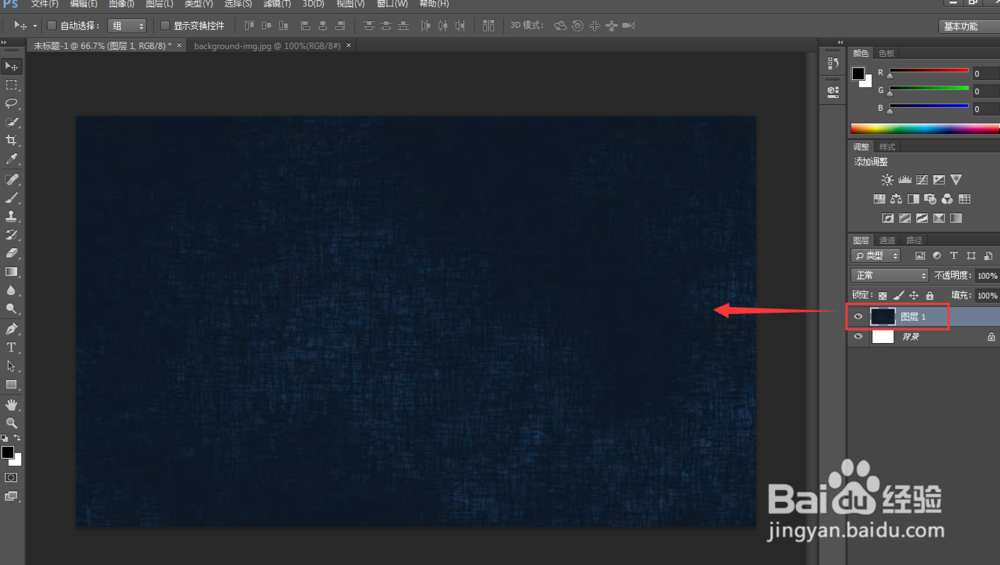
3、点击左侧工具栏中的字体工具T,点击画布输入文字,字体选择Pieces of Eight这种古文字字体,如果你电脑中没有这个字体,可以在百度搜索下载,下载完成后在字体上点击右键,选择安装,然后重新打开PS软件即可载入。
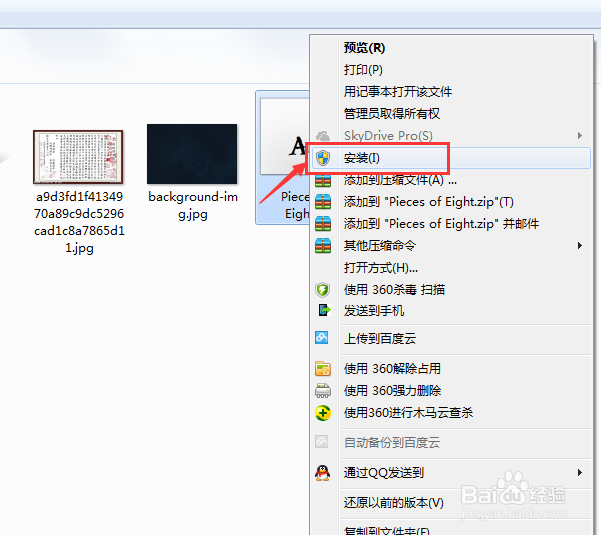
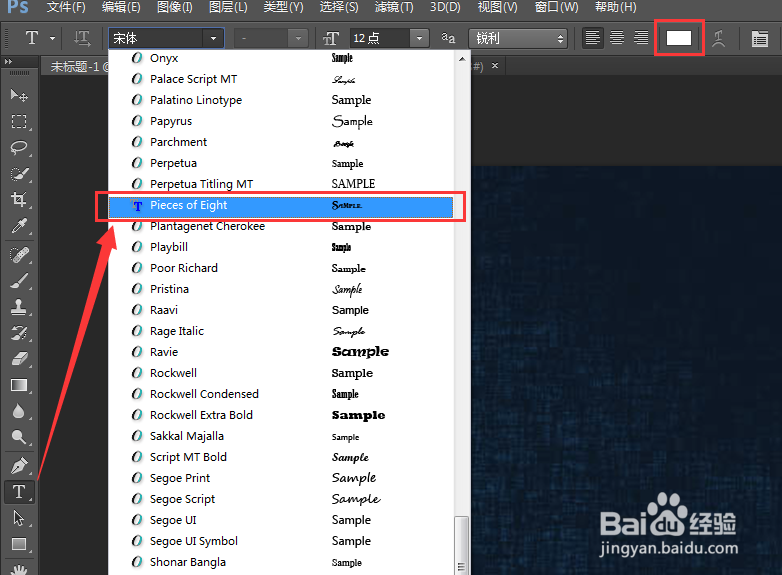
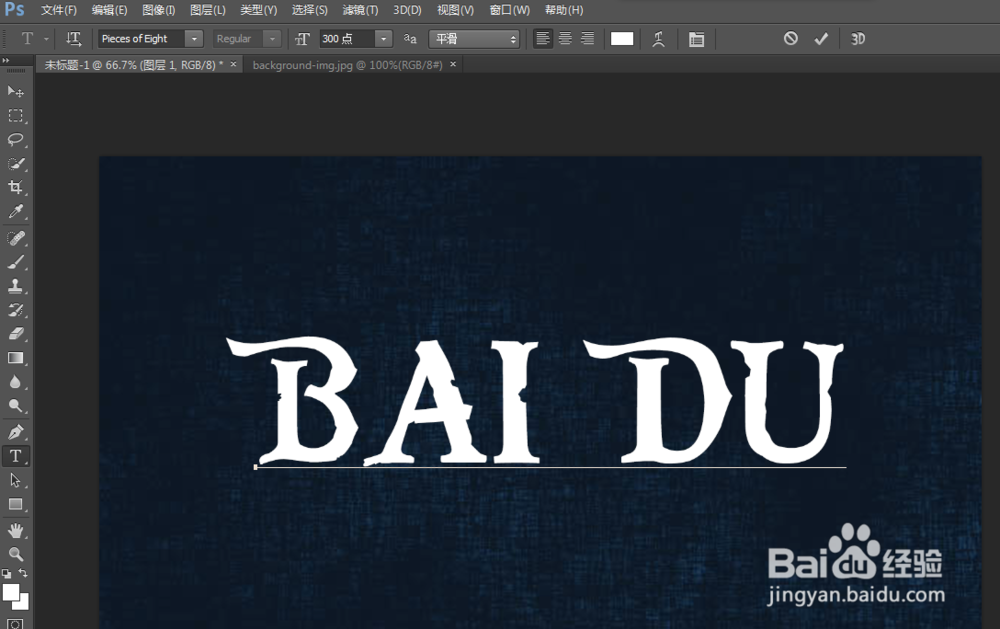
4、双击右侧图层面板的文字图层,打开图层样式对话框,勾选【投影】选项,设置颜色为#fcf5cc,角度-85度,距离为3,大小为7.

5、然后勾选【内阴影】选项,设置颜色为#514a20 ,角度为120度,阻塞为50 。勾选【外发光】,设置颜色为#ffffad ,图素大小为3,方法选择精确,扩展100,并点击勾选【消除锯齿】。


6、然后再依次勾选【内发光】、【斜面和浮雕】、【光泽】、【颜色叠加】、【渐变叠加】、【图案叠加】,参数详细设置如图。
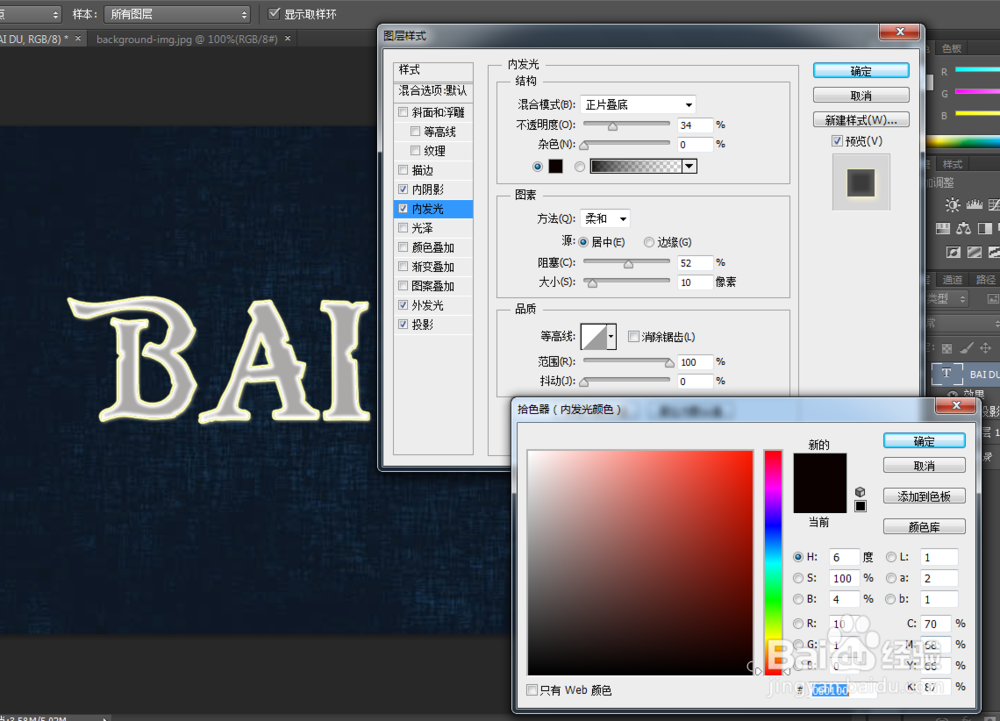

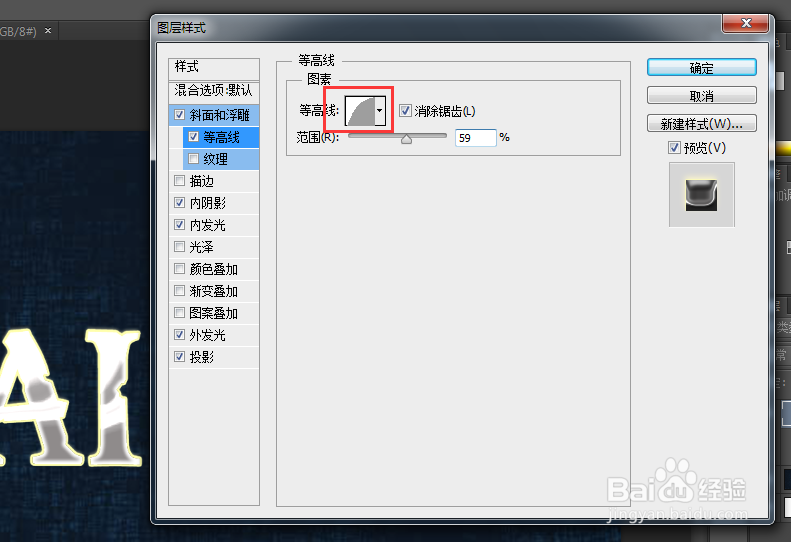
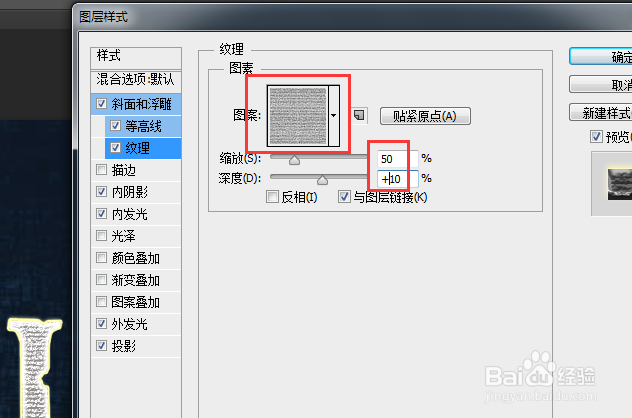
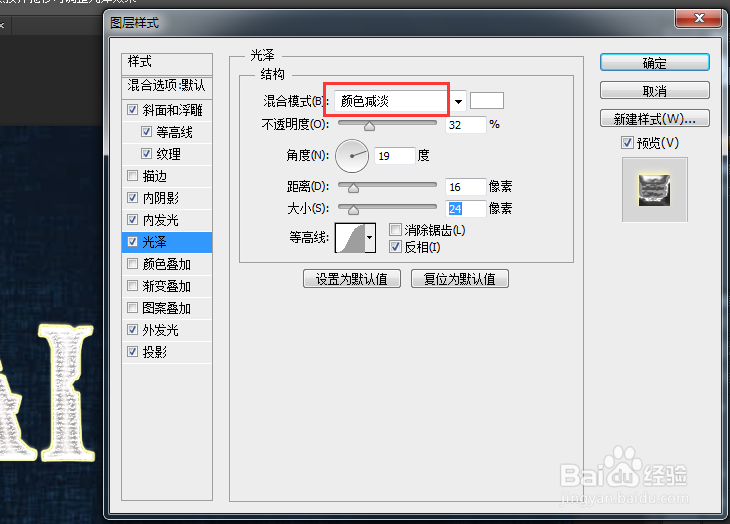

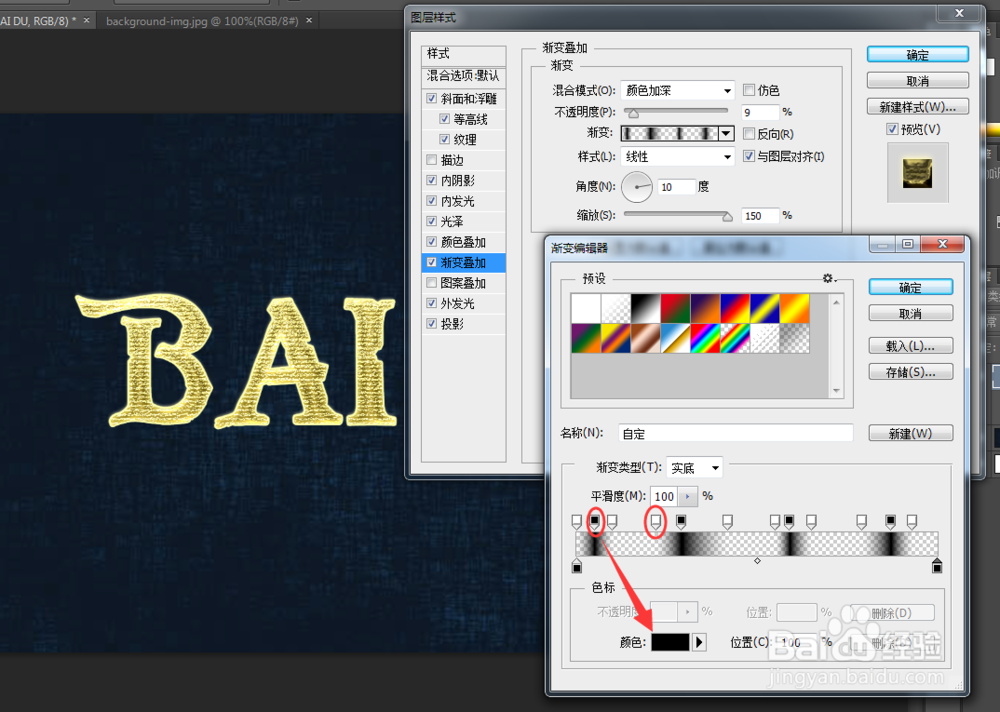
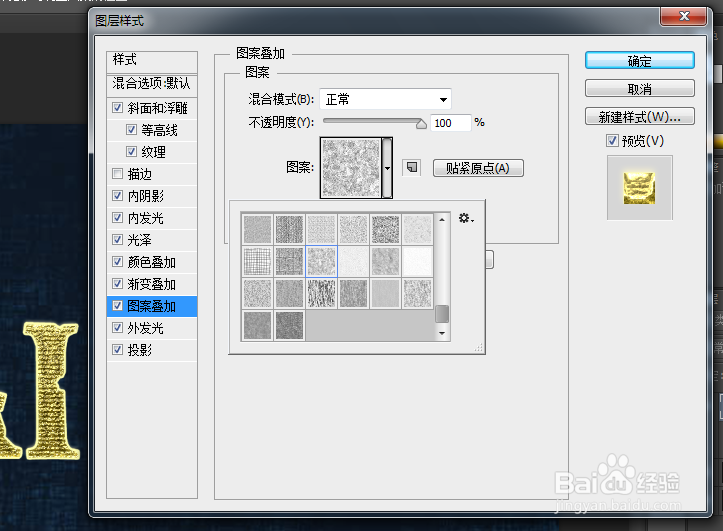
7、设置好以上参数后,点击确定应用。接着,我们再给黄金字添加金光效果。
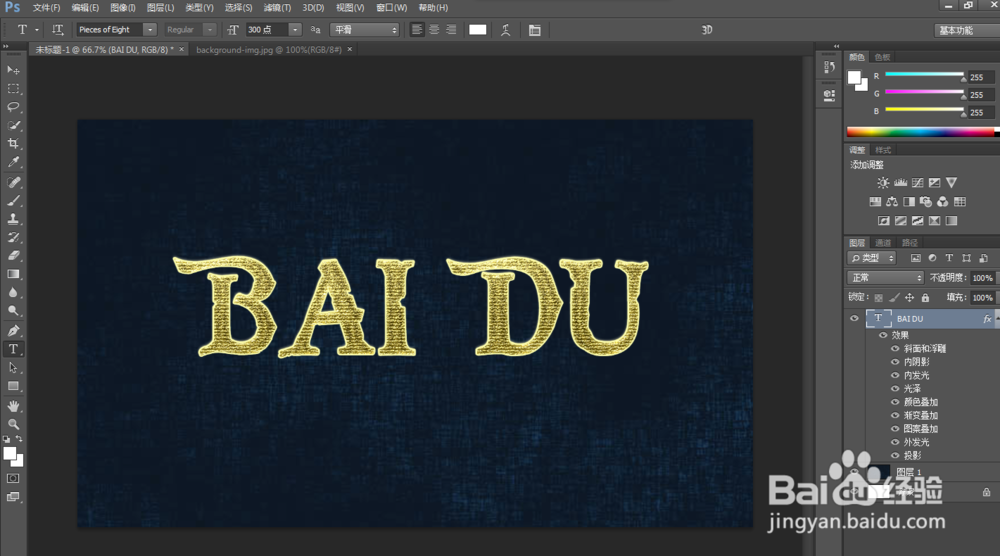
8、点击工具栏中的圆形形状工具,绘制4个大小不等的圆形,分别填充4种颜色,#ffff83 ,#9a761f ,#ffffff, #ffffff ,然后选中四个图层,点击顶部属性栏中的水平居中和垂直居中,使它们重叠。

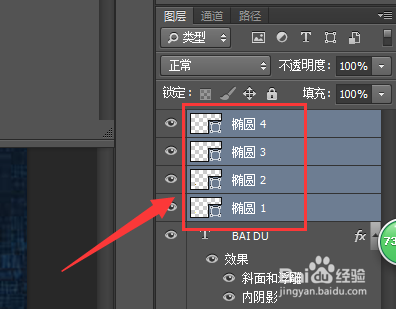
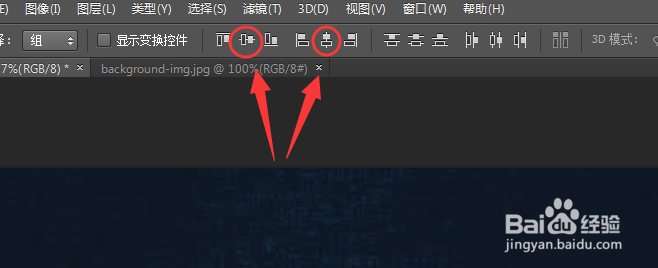

9、执行滤镜菜单下的【模糊】,选中高斯模糊,分别设置数值为:【椭圆1】13.8;【椭圆2】3.8;【椭圆3】1.4;
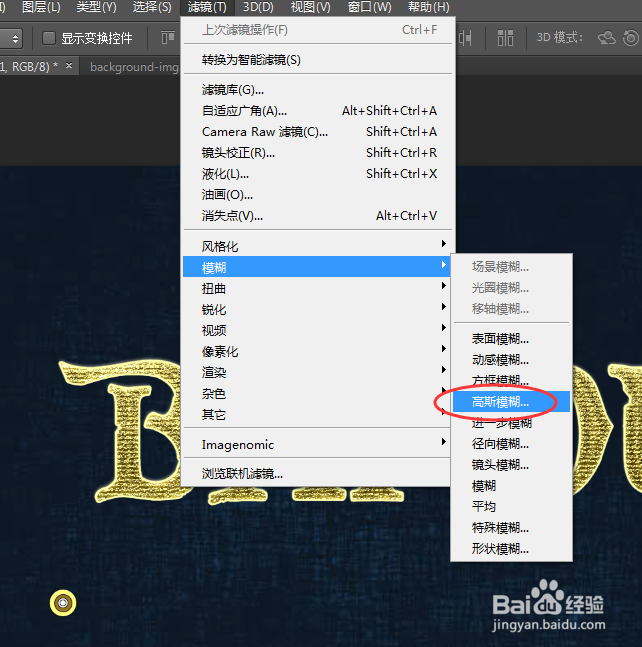
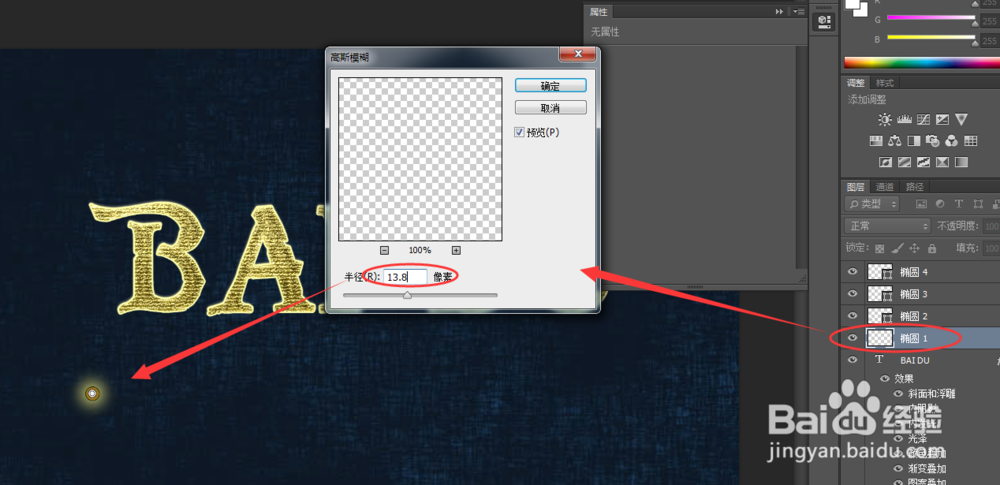

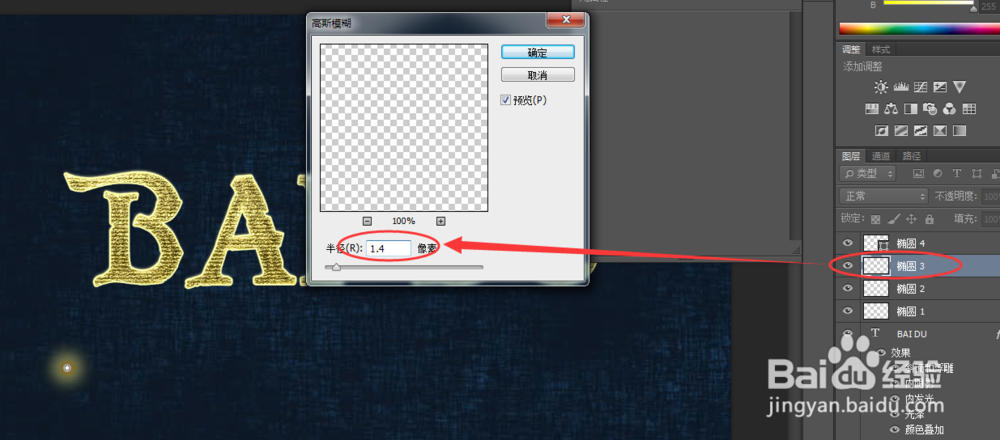
10、然后,分别设置【椭圆1】图层模式为正常,其他为颜色减淡;不透明度为100,47,41,63.将4个图层放到一个文件夹中,然后调整不透明度为60.
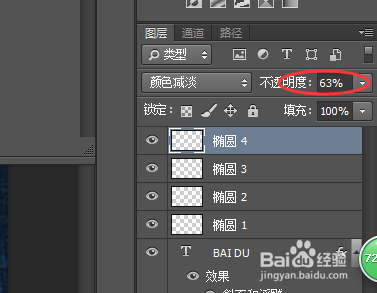

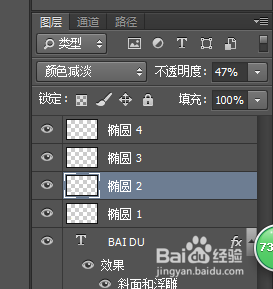
11、在文字层点击右键,创建工作路径,然后重复复制光点图层文件夹并调整大小和位置,分布到文字路径边缘周围。
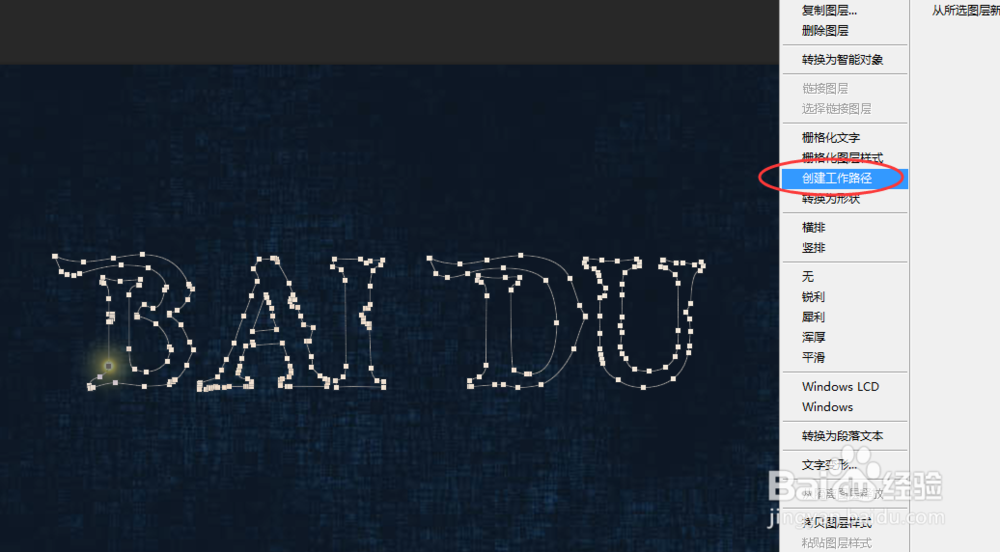
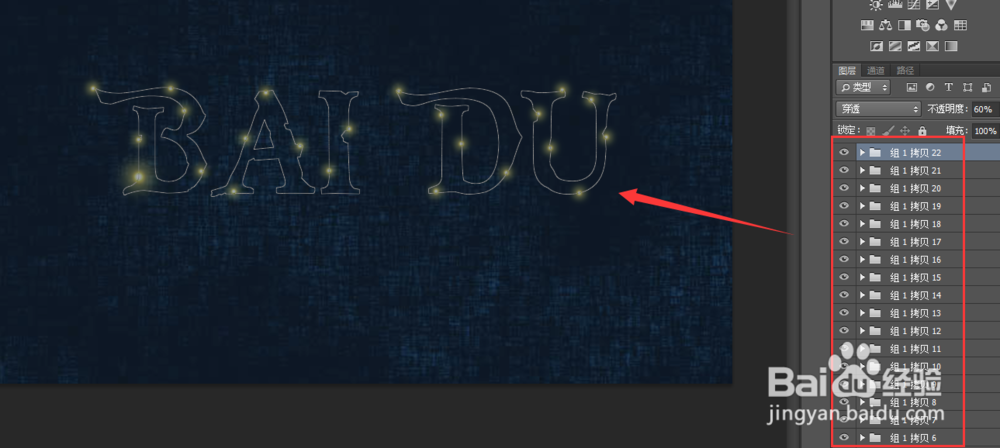
12、最后,点击文字原图层前面的眼睛,显示出文字及图层样式效果,古黄金文字特效制作完毕。
